Å gjøre endringer i registeret er den raskeste måten å fikse dette på
- Hvis du har å gjøre med Outlook kunne ikke opprette arbeidsfilfeilen, kan det skyldes en registerverdi som peker til feil katalog.
- Du kan fikse dette problemet ved å oppdatere Microsoft Office.
- Å reparere Office-filene dine er en annen sikker løsning.
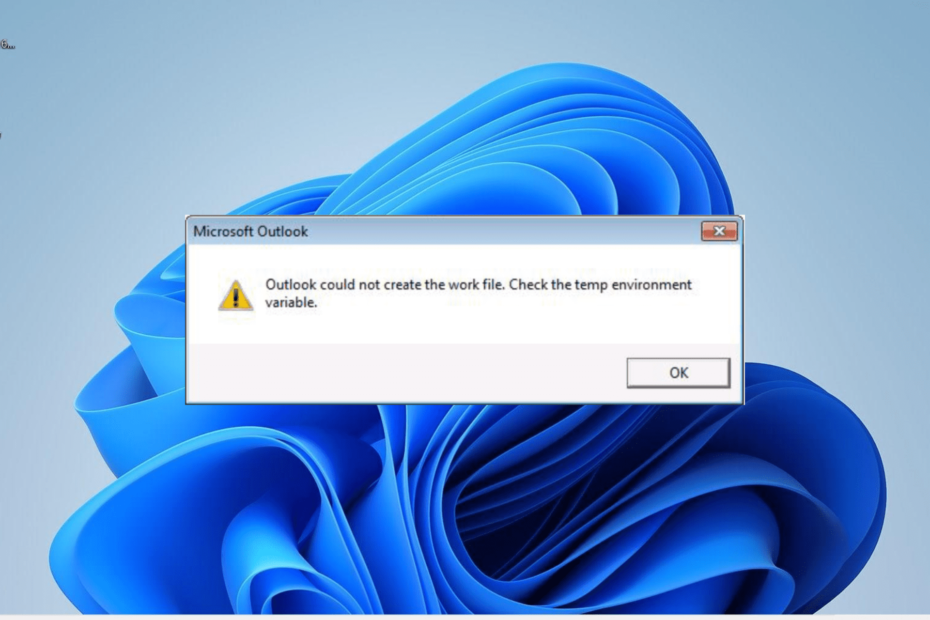
- Optimaliser ressursbruken: Opera One bruker Ram mer effektivt enn Brave
- AI og brukervennlig: Ny funksjon direkte tilgjengelig fra sidefeltet
- Ingen annonser: Innebygd annonseblokkering gjør lasting av sider raskere og beskytter mot datautvinning
- Spillvennlig: Opera GX er den første og beste nettleseren for spillere
- ⇒ Skaff deg Opera One
Outlook kunne ikke opprette feilmeldingen for arbeidsfilen, som er en irriterende feil brukere støter på. Denne feilen oppstår vanligvis hvis Cache-strengverdien ikke peker til den gyldige katalogen i registret.
Det som gjør denne feilen irriterende er at den hindrer deg i å få tilgang til Outlook-appen. Heldigvis finnes det sikre løsninger som kan hjelpe deg med å eliminere feilen, og vi vil detaljere dem i denne veiledningen.
Hvorfor kunne ikke Outlook opprette arbeidsfilen?
Nedenfor er noen av årsakene til at Outlook ikke kunne opprette arbeidsfil, sjekk feilen for temp miljøvariabelen:
- Feil Cache-strengverdi: Denne feilen dukker opp hvis cache-strengverdien ikke peker til en gyldig katalog i registret. Du kan fikse dette ved å endre registerverdien i Registerredigering, som igjen løser problemet med de midlertidige filene dine.
- Problemer med installasjon av Office: En annen årsak til dette Outlook-arbeidsfilproblemet er problemer med Office-installasjonen. Du kan fikse dette ved å reparere pakken.
Hvordan kan jeg fikse feilen Outlook kunne ikke opprette arbeidsfil?
1. Rediger registerinnstillingene
- trykk Windows tasten + R, type regedit, og klikk OK for å starte Registerredigering.
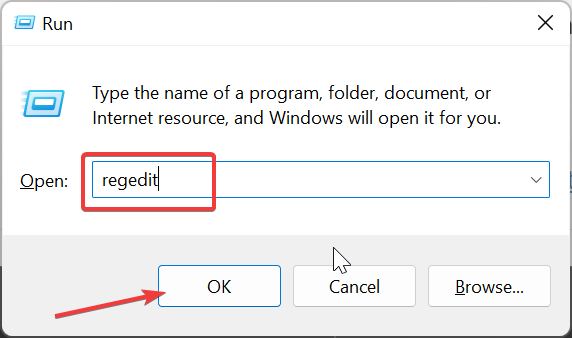
- Naviger til banen nedenfor i venstre rute:
HKEY_CURRENT_ USER \Software\Microsoft\Windows\CurrentVersion\Explorer\User Shell Folders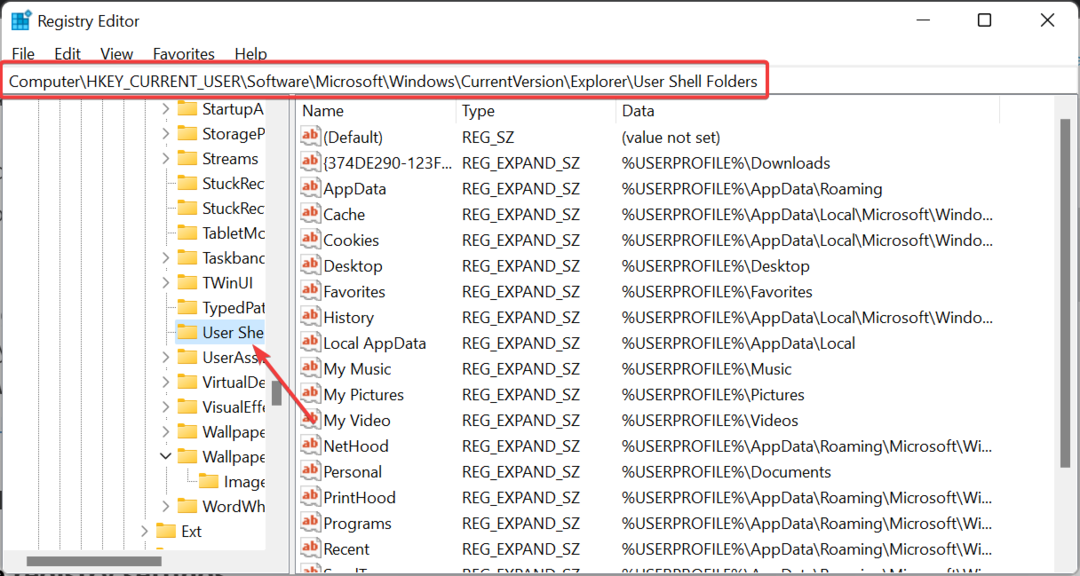
- Dobbeltklikk nå på Cache tast i høyre rute.
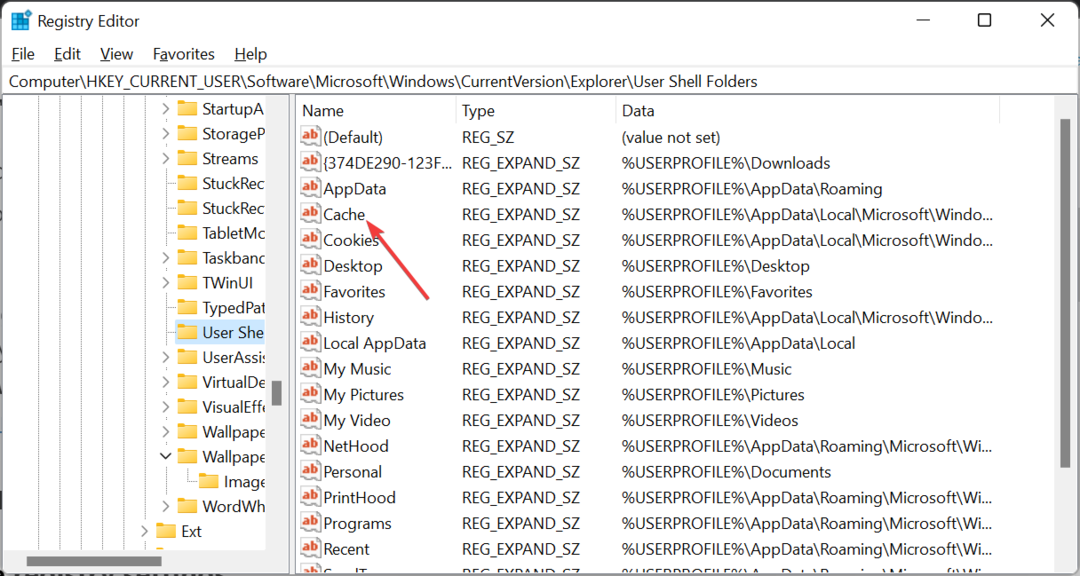
- Deretter endrer du Verdidata til stien nedenfor:
%USERPROFILE%\AppData\Local\Microsoft\Windows\INetCache - Til slutt klikker du på OK og lukk Registerredigering.
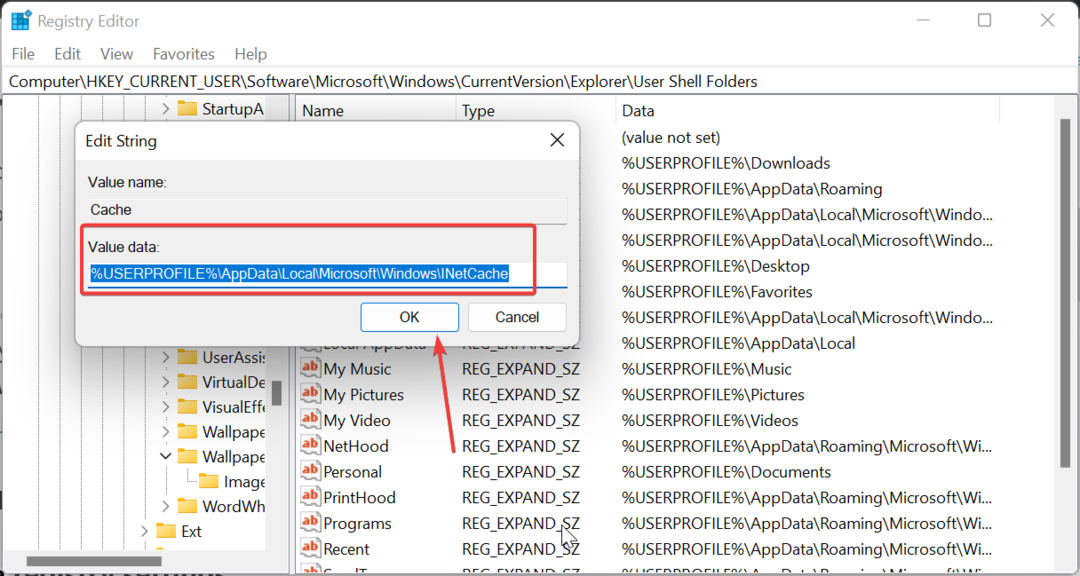
Den første tingen å gjøre for å fikse Outlook kunne ikke opprette arbeidsfil, sjekk feilen for temp miljøvariabelen er å endre strengverdien som peker til feil katalog i Registerredigering.
Dette bør løse problemet med Cache-registernøkkelen og gjenopprette normaliteten i Outlook.
2. Oppdater Office
- Start en hvilken som helst Office-app og klikk på Fil menyen øverst.
- Plukke ut Mer og velg Regnskap alternativet i venstre rute.
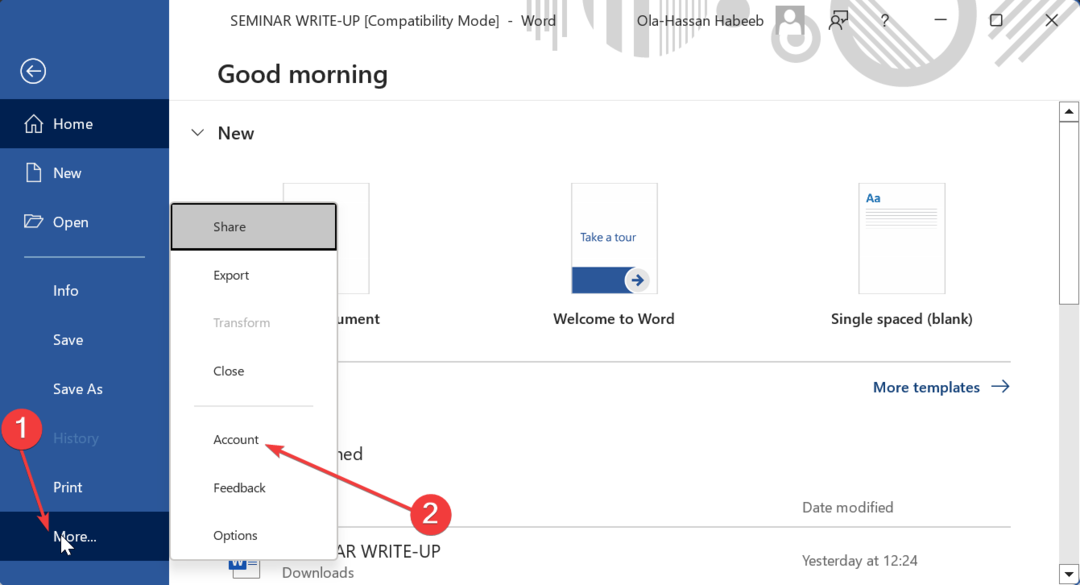
- Nå, klikk Oppdateringsalternativer under Produktinformasjon-delen.
- Til slutt velger du Oppdater nå fra rullegardinmenyen Oppdateringsalternativer og vent til oppdateringsprosessen er fullført.
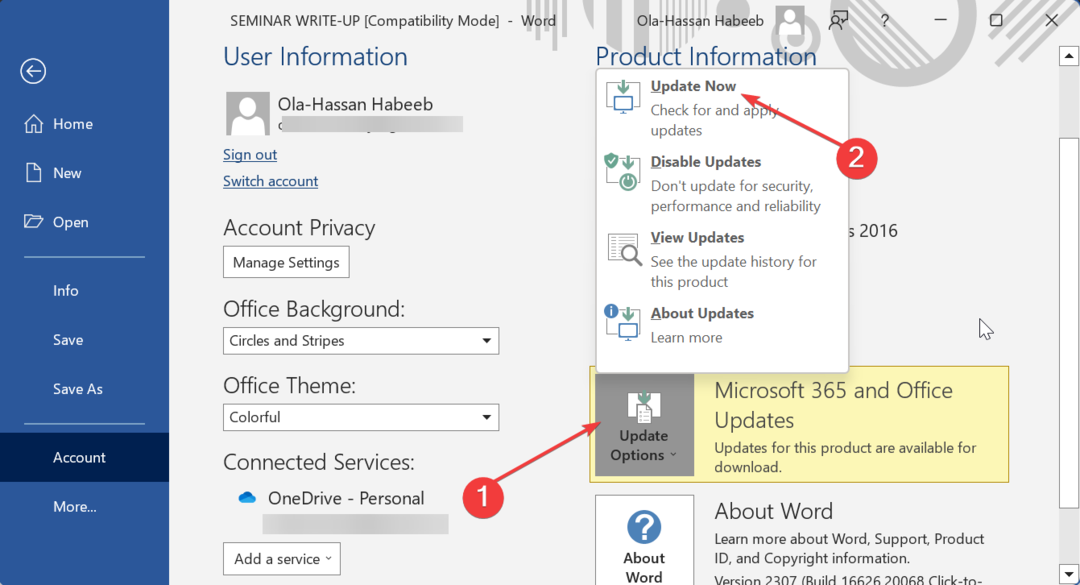
I noen tilfeller kunne Outlook ikke opprette en arbeidsfil. Problemet kan skyldes en utdatert Office-app. Oppdatering av Microsoft Office bør eliminere feilen.
Merk at hvis du kjøpte Microsoft Office fra Windows Store, kan du installere Office-oppdateringer derfra.
- Outlook-kalenderen tillater ikke redigeringer: 3 måter å fikse det på
- Viser ikke Outlook-kalenderen helligdager? Her er hvordan du fikser det
- Outlook-kalenderen synkroniseres ikke? Her er hva du kan gjøre
- Fix: Dette tillegget kunne ikke startes Feil i Outlook
3. Reparasjonskontor
- trykk Windows tasten + S, type kontroll i søkefeltet, og velg Kontrollpanel.
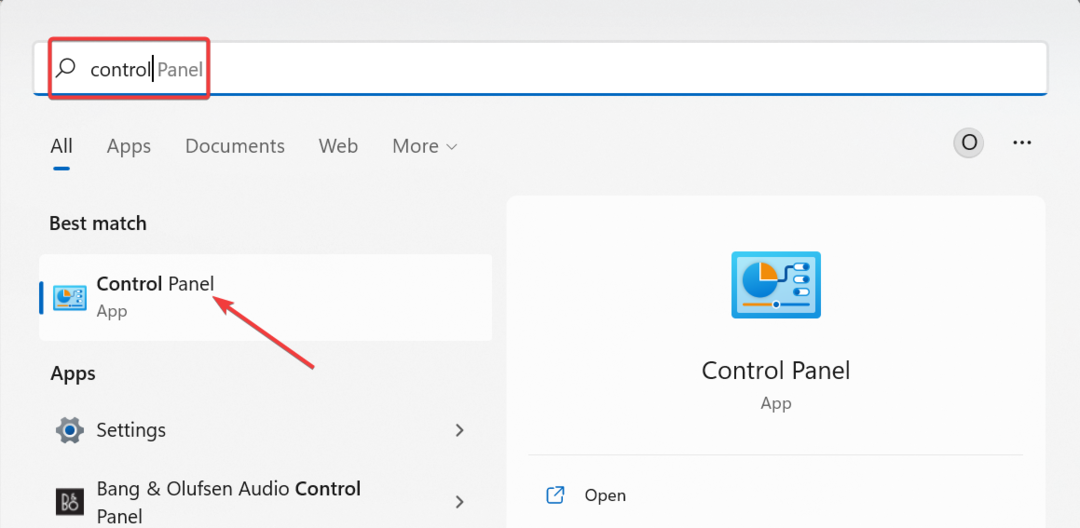
- Velge Avinstaller et program under Programmer alternativ.
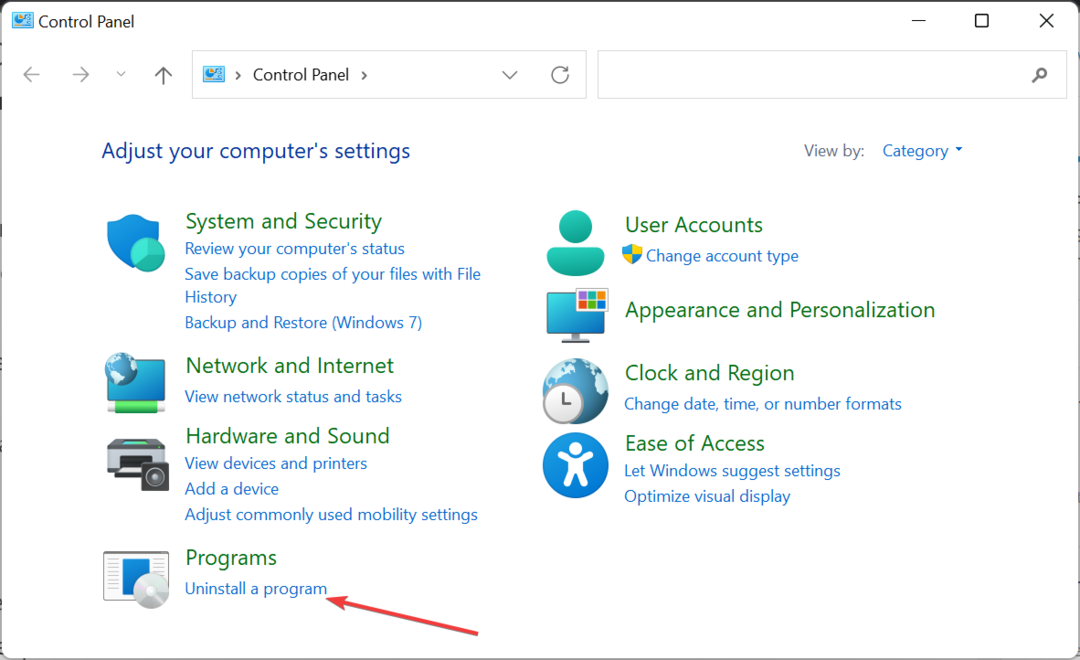
- Nå, høyreklikk Microsoft Office og velg Endring.
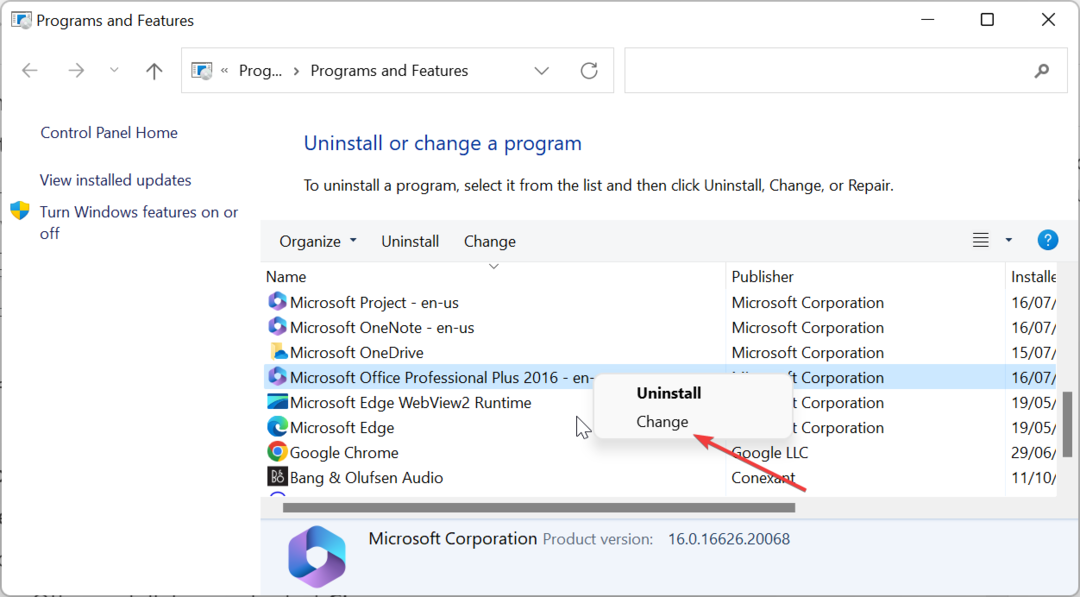
- Kryss av alternativknappen for Online reparasjon og klikk på Reparere knapp.
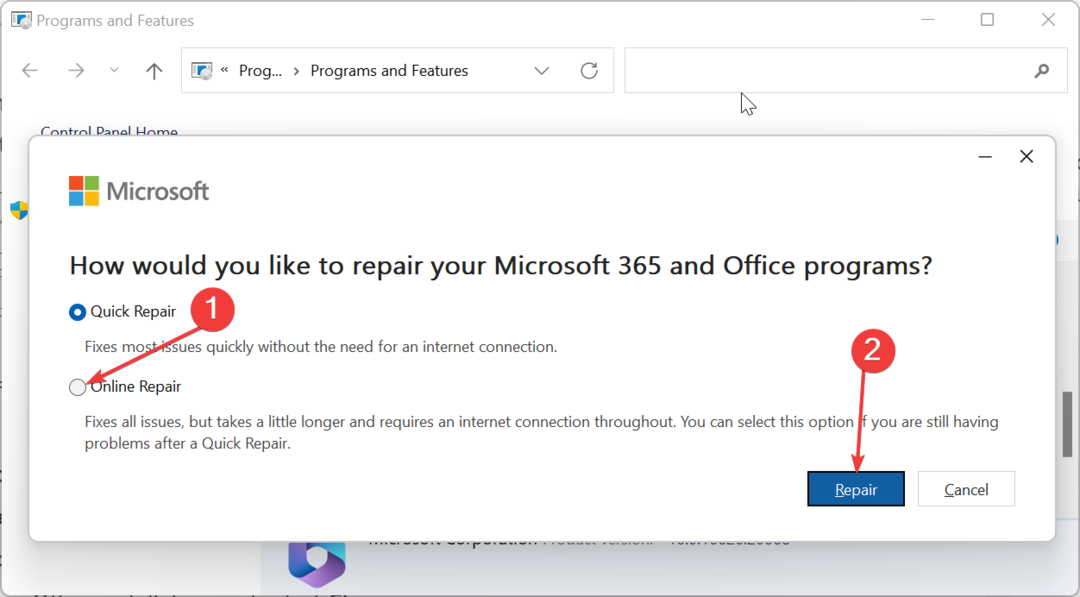
- Til slutt følger du instruksjonene på skjermen for å reparere Office-filene dine.
Outlook kunne ikke opprette arbeidsfil-feilen kan skyldes problemer med Microsoft Office. Dette gjelder spesielt hvis problemet påvirker andre Office-applikasjoner.
Å følge trinnene ovenfor bør hjelpe deg med å fikse dette. Denne løsningen kan også hjelpe deg med å fikse andre problemer som dette er ikke et gyldig filnavn på Outlook.
Outlook kunne ikke opprette en arbeidsfil, sjekk feilen for temp miljøvariabelen er et ganske frustrerende problem som noen ganger påvirker andre Office-apper som Microsoft Word.
Du kan imidlertid løse dette problemet uten problemer med løsningene nedenfor. På samme måte, hvis din Outlook-datafilen er ikke tilgjengelig, kan du sjekke vår detaljerte veiledning for å løse det.
Til slutt, hvis du får en Outlook PST kan ikke finnes feil, vi har en artikkel for å hjelpe deg å fikse det også.
